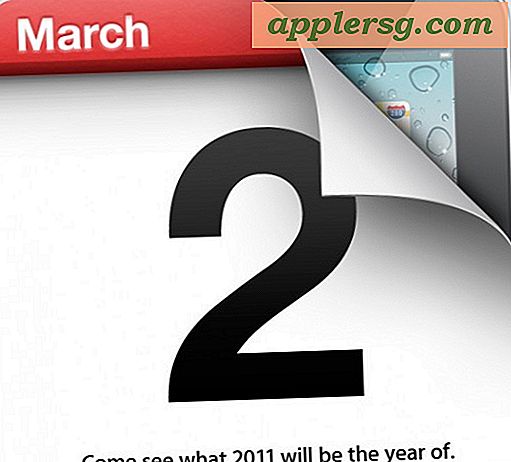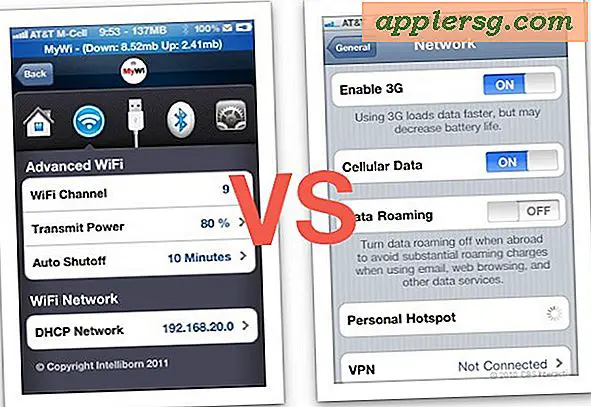Hur man glömmer ett Wi-Fi-nätverk i Mac OS X

När ett wi-fi-nätverk har anslutits i OS X, kommer Mac som standard att ansluta till det nätverket om det är inom räckhåll och tillgängligt igen. Det här är otvetydigt bekvämt för att ansluta till vårt hem, arbete och vanliga trådlösa nätverk, men det kan vara ett problem när datorn återgår till ett nätverk som du inte längre vill ansluta till. När du ställer in Wi-Fi-nätverksprioriteten är ett alternativ, ett annat alternativ är att Macen ska "glömma" nätverket, förhindra att det automatiskt återkopplas igen. Det här är särskilt användbart om du bor eller arbetar inom ett område som har öppna nätverk tillgängliga som du inte av misstag vill ansluta till.
Att glömma ett Wi-Fi-nätverk i Mac OS X är väldigt enkelt, men alternativet är lite mer dolt än vad vissa användare kan förvänta sig. Lyckligtvis, som iOS-motparten, lär du dig att släppa ett nätverk en gång och du behöver inte undra hur du gör det igen i framtiden.
Ta bort en trådlös router från listan över föredragna nätverk i OS X
Detta kommer att glömma det valda Wi-Fi-nätverket, vilket förhindrar att Mac automatiskt ansluts till det igen när det är inom räckhåll.
- Dra ner Wi-Fi-menyikonen och välj "Öppna nätverksinställningar", eller gå till "Nätverks" -rutan från Apple-menyn och Systeminställningar
- Välj "Wi-Fi" från sidpanelen på nätverkspanelen och klicka sedan på "Avancerat" i hörnet
- Gå till fliken "Wi-Fi" och hitta routern / nätverket för att glömma bort under listan "Preferred Networks"
- Välj nätverket och välj sedan [-] minus-knappen för att ta bort (glöm) det trådlösa nätverket
- Bekräfta att du glömmer Wi-Fi-nätverket genom att välja "Ta bort"
- Upprepa vid behov för andra Wi-Fi-nätverk att glömma
- Klicka på "OK" och avsluta sedan från Systeminställningar, välj "Ansök" om du blir frågad




När ett trådlöst nätverk har glömts kommer OS X inte längre att ansluta till det automatiskt - även om det är det enda nätverket som är tillgängligt.
Om du ändrar dig kan det glömda nätverket återkopplas eller komma ihåg igen genom att välja det från wi-fi menyvalet.
Det här är värt att använda för att släppa offentliga nätverk utan wi-fi-kryptering, tvungen att glömma en dubbelbands router kanal som har en flakig anslutning och det är också praktiskt när en bandbredd hungrig Mac kontinuerligt ansluter sig till en iPhone HotSpot som har en begränsad dataplan bara för att den ligger i närheten.
Även om det är ganska enkelt att ha flera lag efter varandra har preferenspaneler gjort detta mindre än uppenbara sätt att glömma trådlösa nätverk ett ganska vanligt klagomål från Windows-användare som nyligen har bytt till Mac-plattformen. Ett enkelt sätt att förhindra den förvirringen är att lägga till en menyrad för att släppa nätverk från var som helst, men för närvarande fungerar alla versioner av OS X som beskrivits ovan.